Collapse
Enviar una Solicitud de Servicio
Contact Information for Technical Support
Mis Notificaciones de Servicio
カスタマーポータルデプロイメントネージャー
ID de respuesta 11726 |
Revisado 18/10/2020
カスタマーポータルデプロイメントネージャーとは何ですか?
環境:
カスタマーポータル(CP)デプロイメントマネージャー
February 2011 またはそれ以降
解決策:
カスタマーポータル(CP)デプロイメントマネージャーの機能:
- 分離されたファイルまたは構成をプロモートする機能
- 個別の変更を行ったり、エクスペリエンスの特定の部分で作業したりする場合に役立ちます(例:モバイルページのセット)
- 以前の本番ビルドにロールバックする機能を提供します
- CP管理ページから直接デプロイする機能を提供します
この機能は、開発とステージングの間で変更されたファイルのみを表示します。 また、ステージングにコピーするファイルを選択することもできます。
デフォルトでは、すべてのファイルが選択されています。ウィジェットを変更すると、ウィジェットのみがコピーされ、コンポーネントファイル(ロジック、js、ビューなど)はコピーされません。
可視性とディレクトリの命名は、webDAVを使用して課せられたものと同じルールに従います。
上部の[アクション]メニューからオプションを選択すると、選択したすべてのファイルが同じアクションに設定されます。 許可されるアクションは次のとおりです。
- アクションなし
- ステージングにコピー
- ステージングから削除
該当しない場合、オプションはグレー表示されます–通常、これはステージングからの削除にのみ適用されます
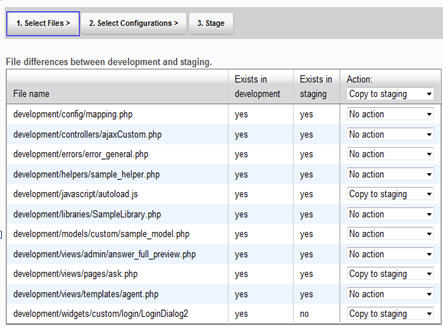
ステージングフェーズの3つのステップを実行した後、[ステージング]ボタンをクリックします。

これを実行すると、デプロイ操作が成功したことを示すメッセージが表示されます。
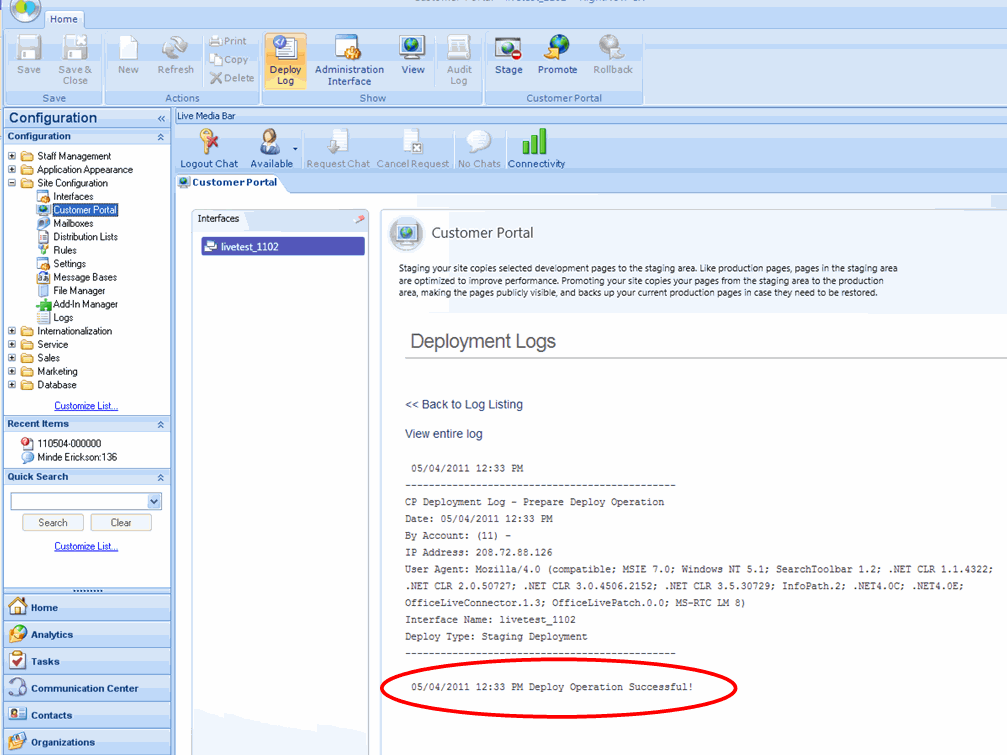
ただし、ファイルは実際にはまだ本番環境にプッシュされていないため、このメッセージは誤解を招く可能性があります。
ファイルを本番環境にプッシュするには、実際にはリボンから[プロモート]を選択する必要があります。 次に、[プロモート]ボタンを選択して本番環境にデプロイします。
CPを展開する手順:
- [構成]-> [サイト構成]-> [カスタマーポータル]に移動します
- インターフェイスを選択します
- リボンで、[ステージ]を選択します
注:リボンに[展開]ボタンはなくなりました - 各ステップの後に[次へ]を選択して、ステージングプロセスの3つのステップを進めます
注:リストされているファイルごとに、[アクションなし]、[ステージングにコピー]、または[ステージングから削除]を選択できます - 3つのステージング手順が完了したら、[ステージング]ボタンを選択します
- リボンで、[プロモート]を選択します
- [プロモート]ボタンを選択して、本番環境にデプロイします
モバイルページセットのデプロイについては、次の回答を参照してくださいAnswer ID 5304: Deploy change to mobile page sets only.